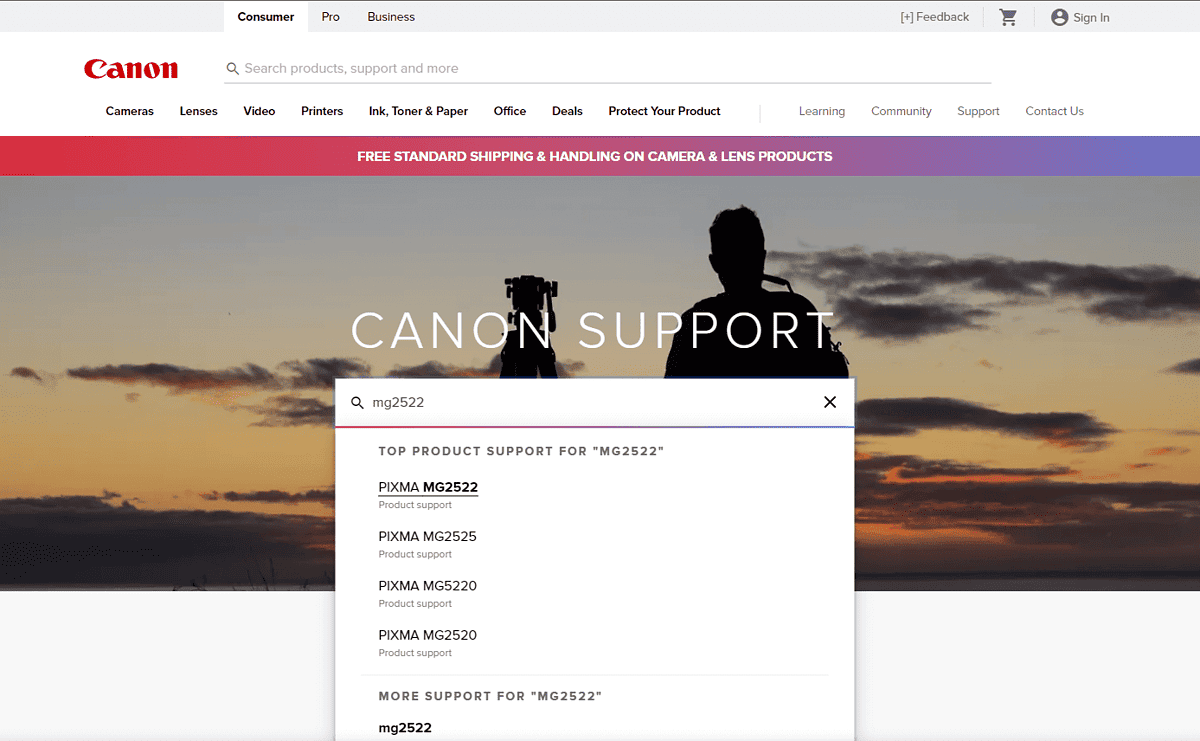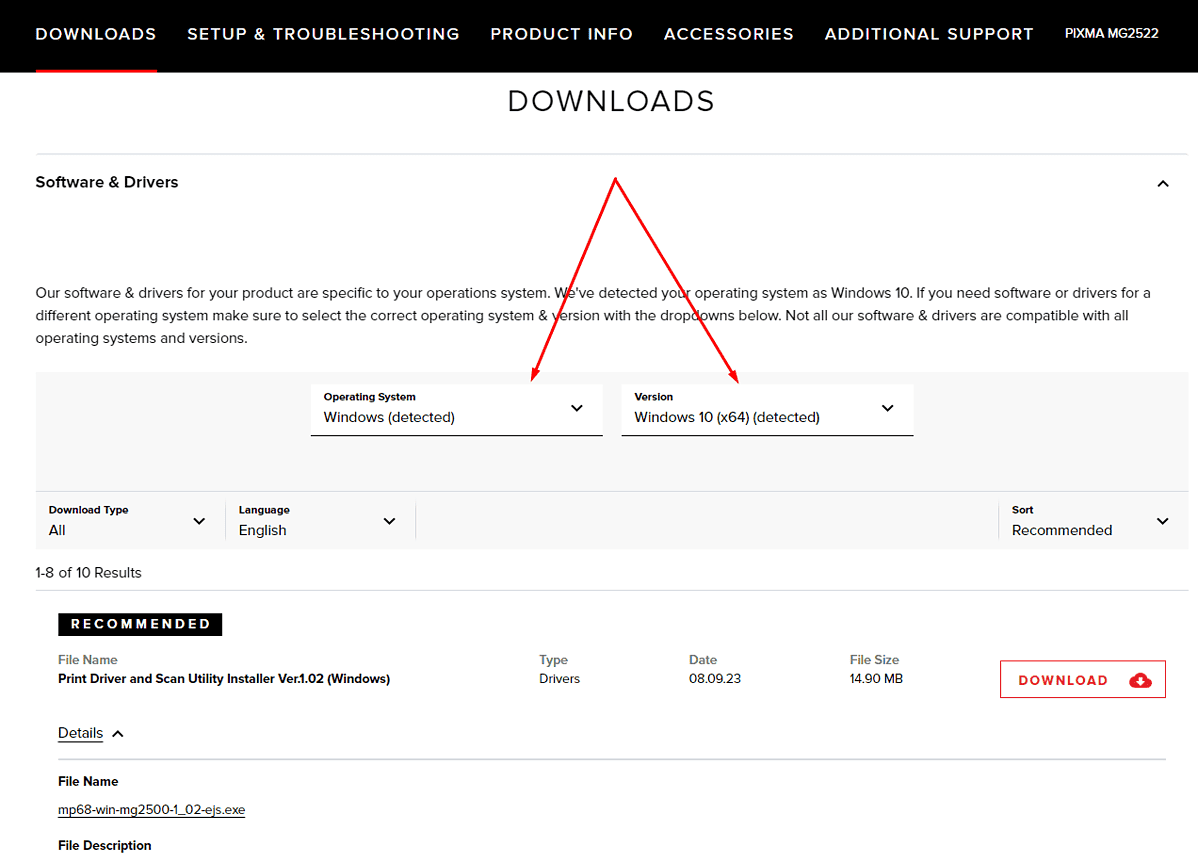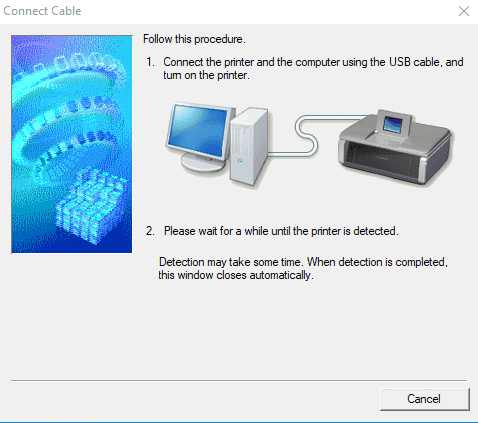Driver Canon PIXMA MG2522 - Como baixar e instalar corretamente
5 minutos. ler
Atualizado em
Leia nossa página de divulgação para descobrir como você pode ajudar o MSPoweruser a sustentar a equipe editorial Saiba mais

Enfrentar dificuldades técnicas com sua impressora Canon PIXMA MG2522 pode ser frustrante, especialmente se ela parar de responder ou travar com frequência. Na maioria das vezes, esses problemas ocorrem devido a drivers de impressora desatualizados ou incorretos. Configurei mais impressoras do que posso contar, então deixe-me ajudá-lo explicando como baixar e instalar o driver Canon MG2522, garantindo que sua impressora funcione perfeitamente com seu computador.
Como fazer download do driver Canon MG2522
Existem dois métodos principais para atualizar o driver Canon MG2522: automática e manualmente.
O método automático é recomendado por sua simplicidade e facilidade, especialmente se você não tiver confiança em seus conhecimentos de informática. O método manual, embora mais prático, oferece controle sobre os drivers específicos que você instala.
É por isso que abordarei ambos – tanto para iniciantes quanto para profissionais.
Solução 1: atualização manual do driver
Se você preferir uma abordagem mais direta, atualizar seu driver manualmente é uma opção viável:
- Visite o página oficial de suporte da Canon:
- Acesse o site de suporte da Canon e use a função de pesquisa para encontrar o modelo da sua impressora.
- Selecione seu sistema operacional para garantir a compatibilidade com o driver que você está prestes a baixar.
- Baixe o driver:
- Procure o driver MG2522, que pode estar listado no modelo MG2500, pois compartilham os mesmos drivers.
- Clique em “DOWNLOAD” ao lado da lista de drivers, garantindo a seleção da versão mais recente para desempenho ideal.
- Instale o controlador:
- Abra o arquivo baixado e siga as instruções na tela fornecidas pelo assistente de configuração.
- Durante a instalação, pode ser necessário concordar com os termos, escolher um tipo de instalação e conectar a impressora quando solicitado.
3. Conclua a instalação:
-
- Prossiga com as etapas de instalação até a conclusão.
- Depois de instalado, reinicie o computador e a impressora.
- Imprima uma página de teste para confirmar a funcionalidade da impressora.
Solução 2: atualização automática de driver
A atualização automática é um processo simples que requer esforço mínimo:
- Use uma ferramenta de atualização de driver:
- Instale uma ferramenta de atualização de driver como Outbyte.
- Execute a ferramenta e inicie uma verificação do sistema para detectar drivers problemáticos.
- O software pode baixar e instalar automaticamente as versões corretas de quaisquer drivers desatualizados ou ausentes.
- Para atualizar especificamente o driver Canon MG2522, selecione o botão “Atualizar” próximo a ele.
- Reinicie seus dispositivos:
- Após a atualização, reinicie o computador e a impressora para garantir que o novo driver esteja integrado corretamente.
guia de solução de problemas
Se você tiver problemas ao baixar ou instalar o driver Canon MG2522, não se preocupe. Aqui estão algumas etapas adicionais de solução de problemas para ajudá-lo a resolver problemas comuns:
- Verifique a sua conexão com a internet:
- Uma conexão estável com a Internet é crucial para baixar drivers. Se a sua Internet estiver inoperante ou instável, o download poderá falhar ou ser corrompido. Certifique-se de que sua conexão esteja estável antes de tentar fazer o download novamente.
- Desative o antivírus temporariamente:
- Às vezes, o software antivírus pode interferir na instalação de novos drivers. Tente desativar seu antivírus temporariamente enquanto instala o driver. Lembre-se de ativá-lo novamente quando terminar.
- Execute o instalador como administrador:
- Clique com o botão direito no arquivo do instalador do driver e selecione “Executar como administrador”. Isto dá ao programa de instalação as permissões necessárias para fazer alterações em seu sistema.
- Verifique se há atualizações do Windows:
- Se você estiver usando um computador Windows, certifique-se de que seu sistema esteja atualizado. Às vezes, os drivers de impressora dependem da versão mais recente do Windows para funcionar corretamente.
- Use o modo de compatibilidade:
- Se o driver foi projetado para uma versão anterior do seu sistema operacional, clique com o botão direito no instalador, vá em ‘Propriedades’, depois em ‘Compatibilidade’ e selecione a versão do sistema operacional para o qual o driver foi originalmente projetado.
- Limpar arquivos temporários:
- Às vezes, arquivos temporários podem causar problemas durante a instalação. Use uma ferramenta de limpeza do sistema ou exclua manualmente os arquivos temporários da pasta ‘Temp’ do Windows.
- Verifique a conexão da impressora:
- Certifique-se de que a impressora esteja conectada corretamente ao computador. Se você estiver usando um cabo USB, tente um cabo ou porta diferente conforme mencionado anteriormente. Para conexões sem fio, certifique-se de que sua impressora esteja conectada à mesma rede que seu computador.
- Reinicie o serviço de spooler de impressão:
- Vá para o aplicativo Windows Services, encontre o serviço ‘Spooler de impressão’, clique com o botão direito e selecione ‘Reiniciar’. Isso pode resolver problemas relacionados à comunicação da impressora.
- Desinstale os drivers anteriores:
- Se uma versão mais antiga do driver estiver presente, isso poderá causar conflitos. Desinstale todos os drivers Canon MG2522 anteriores antes de tentar uma nova instalação.
- Consulte o manual da impressora:
- O manual da impressora pode conter dicas específicas de solução de problemas relacionados ao driver. Consulte-o para obter conselhos específicos do modelo.
- Entre em contato com o suporte da Canon:
- Se você tentou todas as etapas acima e ainda não conseguiu resolver o problema, a equipe de suporte ao cliente da Canon poderá fornecer assistência especializada.
- Verifique se há problemas de hardware:
- Às vezes, o problema pode não estar relacionado ao software. Verifique se há sinais de mau funcionamento de hardware na impressora, como ruídos incomuns, mensagens de erro no visor da impressora ou danos visíveis.
Seguindo essas dicas, se necessário, você poderá resolver a maioria dos problemas relacionados ao download e instalação do driver Canon MG2522.
Considerações finais
Quer você opte pelo método automático ou manual, atualizar o driver Canon MG2522 é uma etapa crítica para resolver problemas da impressora e melhorar o desempenho. Com o guia acima, você pode lidar facilmente com o processo de atualização. Caso necessite de mais assistência, o apoio ao cliente da Canon está sempre disponível para ajudar.
Lembre-se de que manter os drivers atualizados é fundamental para garantir a longevidade e a confiabilidade da sua impressora.